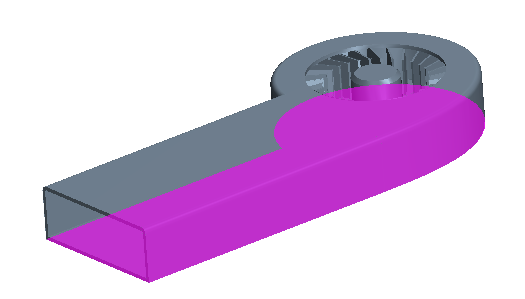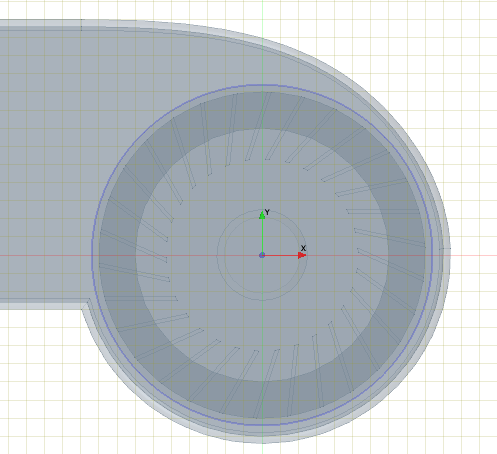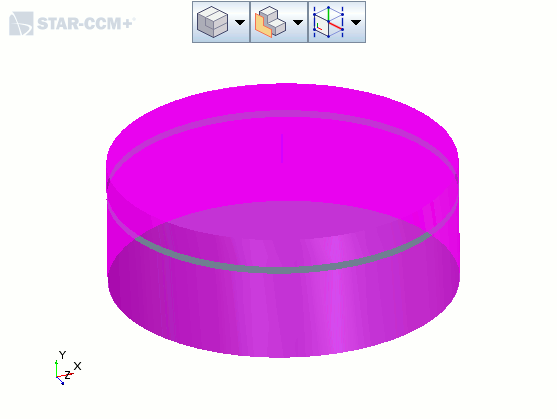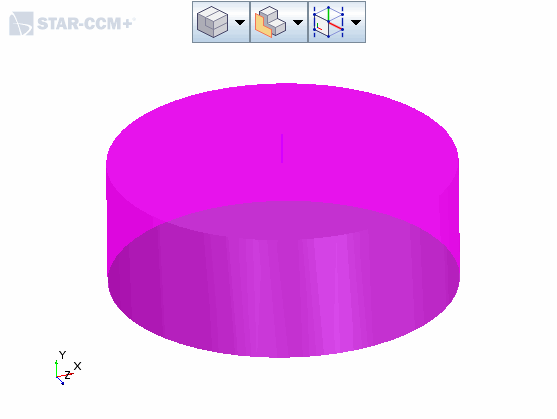基本 3D-CAD:定义旋转风扇的流体体积并减去叶片
对诸如显卡风扇等带有移动部件的物体建模时至少需要两个模拟区域。一个区域用于旋转,以对风扇的运动进行建模,另一个区域保持静态,用于表示剩余的空气。您可以在此在 3D-CAD 中创建旋转区域。
要创建旋转区域:
-
启动 Simcenter STAR-CCM+ 并加载 foundationTutorial_5.sim。
您可以使用在之前的教程中保存的 sim 文件或加载教程包中提供的 sim 文件。请参见从支持中心门户下载教程文件。
- 将模拟另存为 foundationTutorial_6.sim。
- 恢复 3D-CAD 模型。
-
在风扇周围绘制一个草图:
-
为旋转区域创建体:
- 右键单击旋转区域轮廓,然后选择拉伸。
- 将方向类型设为反转。
- 将距离设置为 35 mm。
- 将体互动设为无即可根据此操作创建一个独立体。
- 单击确定。
- 将 重命名为 Rotating Region(旋转区域)。
- 展开体组节点,并将新体重命名为 Rotating Region(旋转区域)。
-
创建旋转区域的副本,即可在下节中将其从静态区域中减掉:
- 右键单击,然后选择复制。
- 在复制体面板中单击确定。
- 将 重命名为 Disc(盘)。
- 将 重命名为 Duplicate Rotating Region(复制旋转区域)。
-
从旋转区域减去风扇和外壳:
-
重命名旋转区域体的外表面:
-
重命名盘体的外表面:
-
右键单击 3D-CAD 视图场景中的空白处,然后选择。
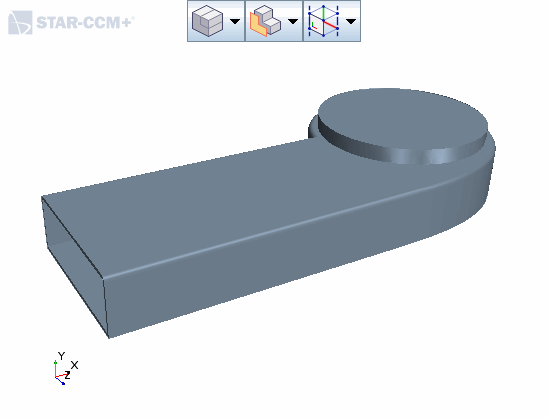
- 保存模拟。